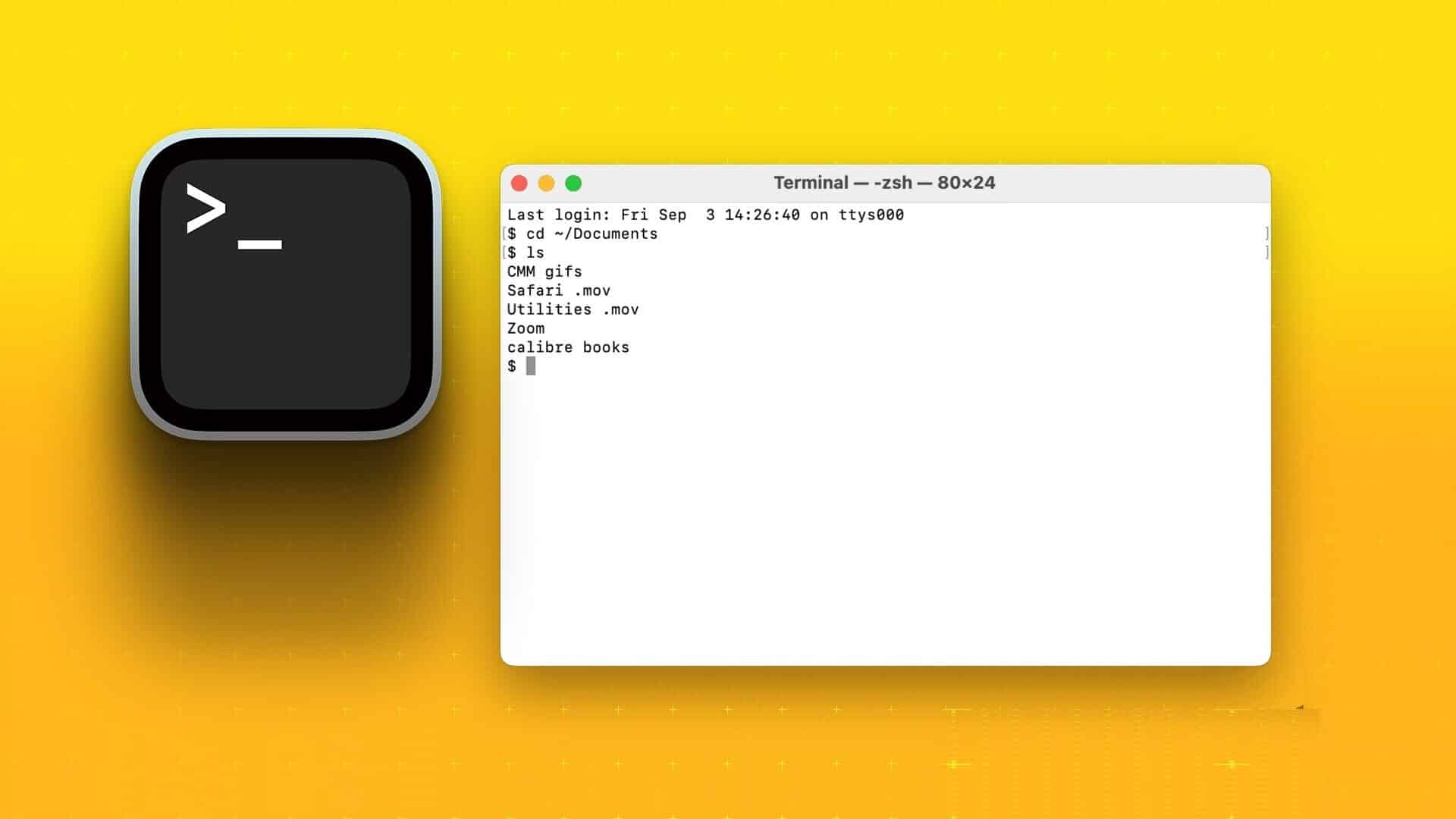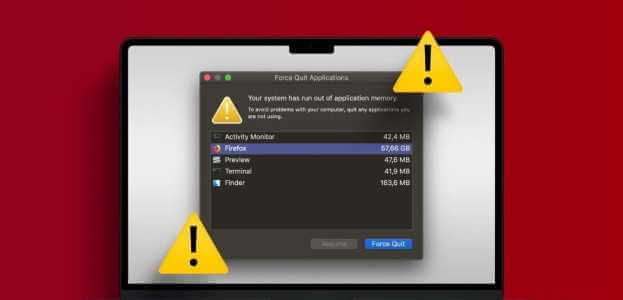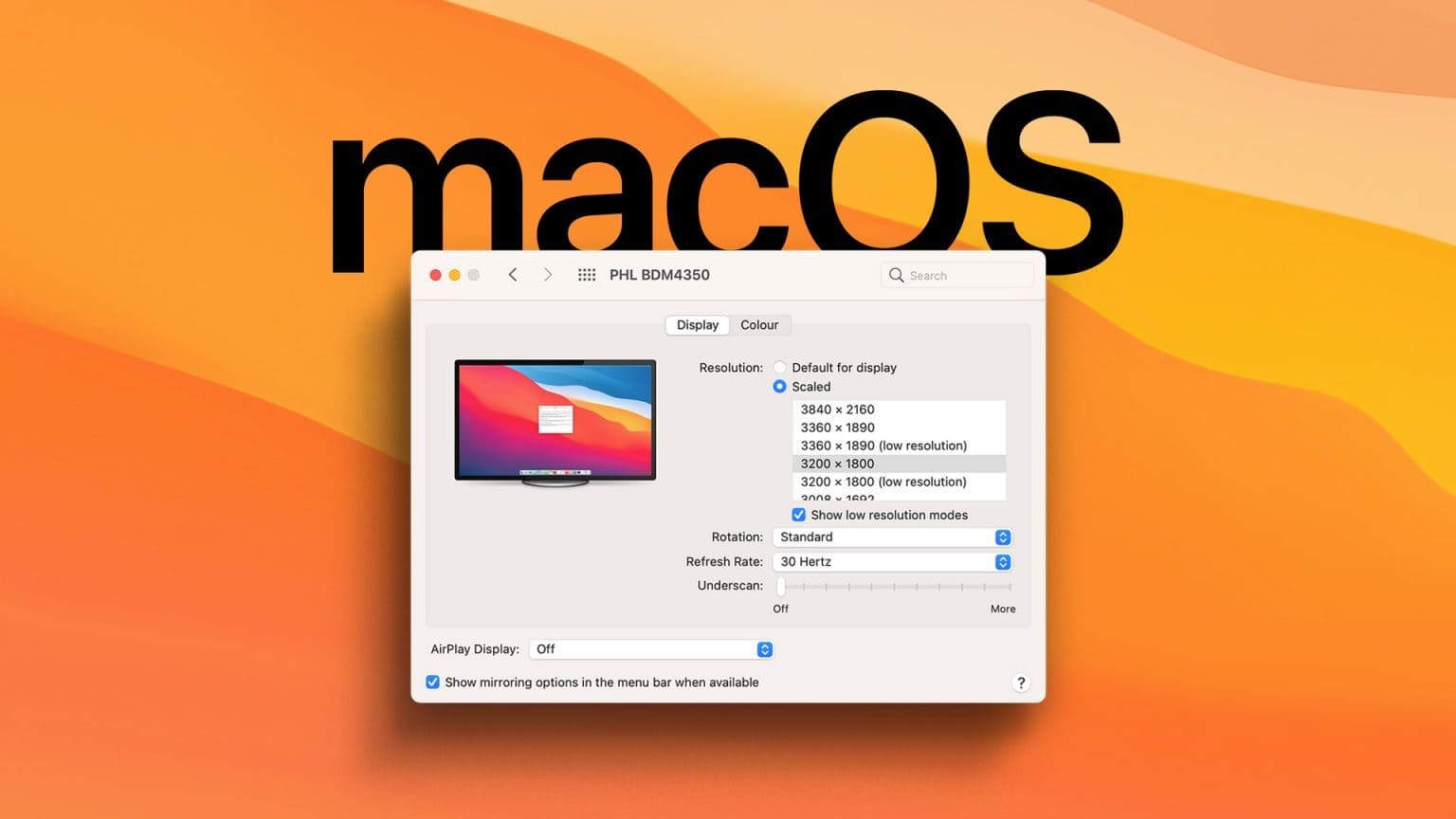Microsoft Outlook er Et godt alternativ til Apple Mail Den tilbyder næsten alle de funktioner, du forventer af en e-mail-app. Derfor skal du logge ind med din Microsoft-konto og bruge appen til at få adgang til og administrere dine e-mails. Nogle gange holder appen dog op med at fungere korrekt for nogle Mac-brugere, hvilket yderligere forstyrrer deres arbejdsgang. Hvis du oplever det samme problem, er her en liste over løsninger til at løse problemet med, at Outlook ikke fungerer på Mac.

1. Afslut og genstart Outlook-programmet.
For at starte fejlfindingen skal du tvinge Outlook-appen til at afslutte og genstarte den. Dette vil blot nulstille appen for at give den en frisk start. Sådan tvinger du appen til at afslutte.
Trin 1: Klik på Apple-ikon i øverste venstre hjørne.
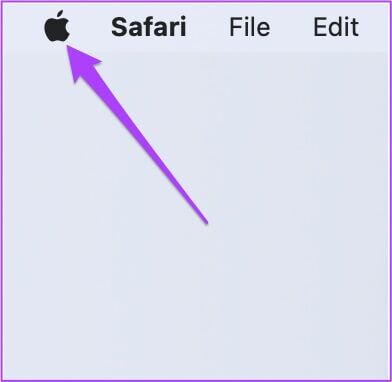
Trin 2: Find Tving op من Indstillinger menu.
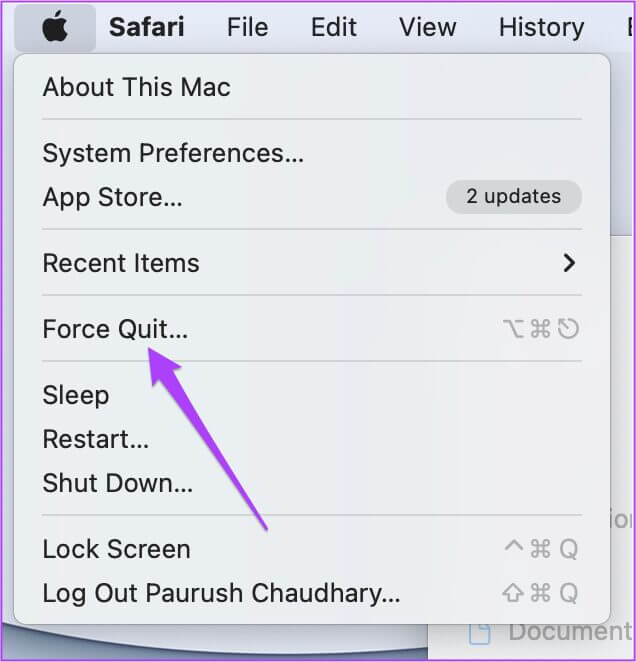
Trin 3: .ي Tvungen afslutningsvindue , Find Microsoft Outlook.
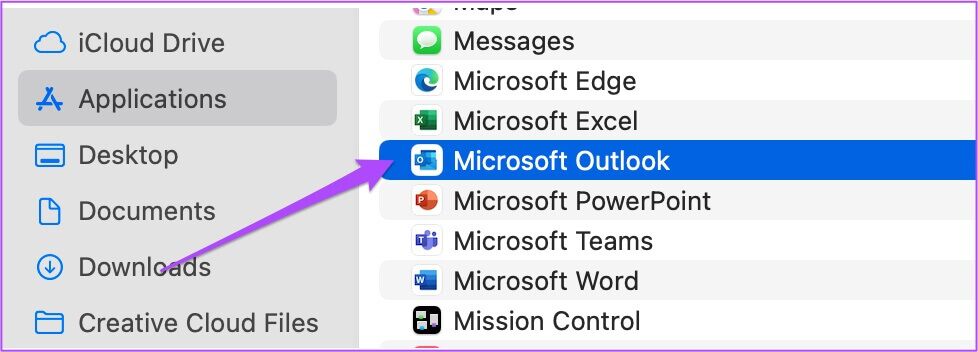
Trin 4: Klik på Pålæggelse af opsigelse.
Prøv at genstarte Outlook-appen på din Mac.
2. Opdater Outlook-appen.
Gå videre til den næste løsning, og du skal kontrollere, om din Outlook-app er opdateret. Installation af en nyere version vil rette fejl, der forhindrer appen i at fungere korrekt. Følg disse trin.
Trin 1: Klik på Kommando + mellemrum At vise Spotlight-søgning , Og skriv App Store og tryk på Vend tilbage.
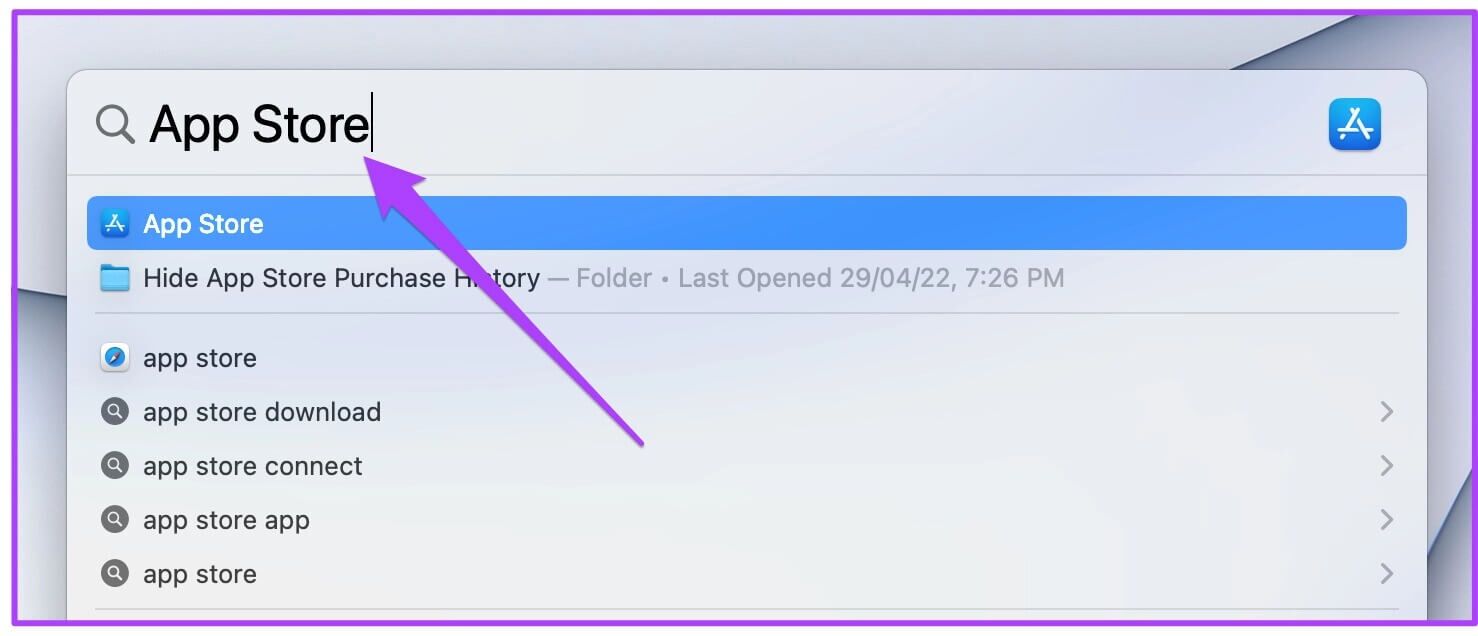
Trin 2: En gang åbnet App Store-vindue , Klik Opdateringer fra menuen til venstre.
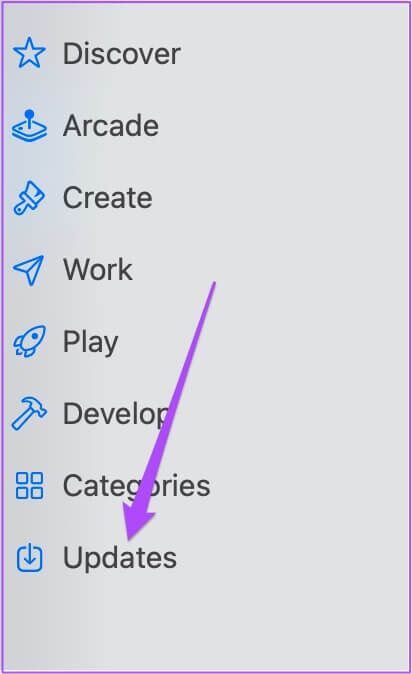
Trin 3: Hvis der er Opdatering tilgængelig For Outlook skal du downloade og installere det.
Trin 4: Prøve Kør Outlook Og se om det fungerer godt eller ej.
3. Kør Førstehjælp i Diskværktøj
Med Diskværktøj-appen på din Mac kan du scanne interne og eksterne lagerenheder, der er tilsluttet din Mac. Du kan også formatere dit lagerdrev og oprette lagerpartitioner ved hjælp af Diskværktøj. Hvis Outlook ikke fungerer på din Mac, foreslår vi, at du bruger Førstehjælp til at scanne og rette potentielle lagerfejl. Følg disse trin.
Trin 1: Klik på Kommando + mellemrum At åbne Spotlight-søgning , Og skriv Diskværktøj og tryk på Vend tilbage.
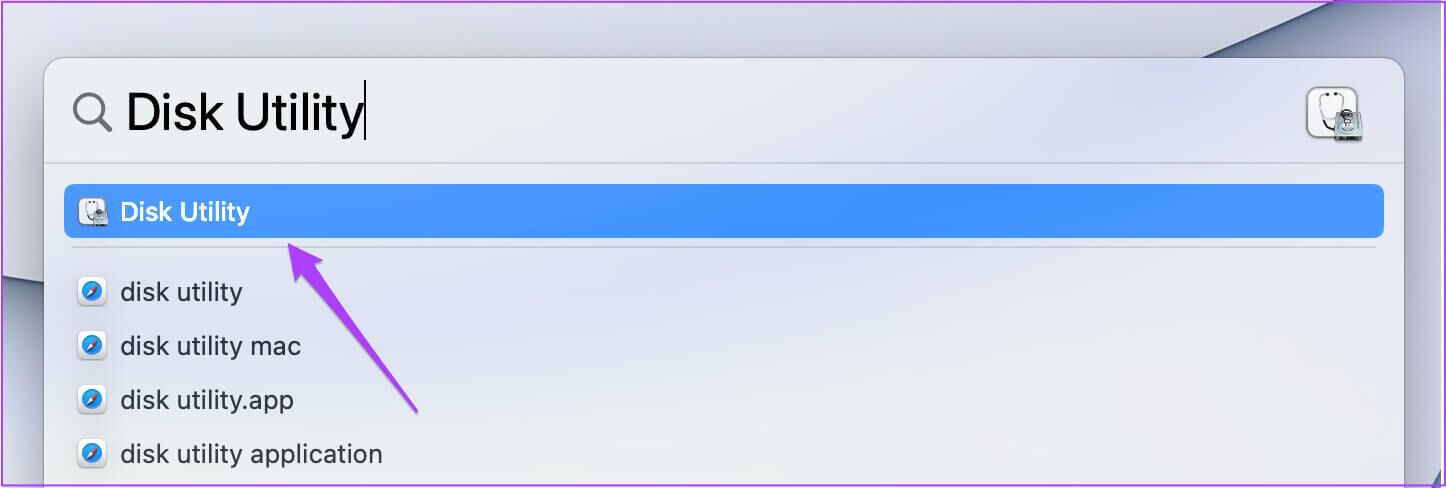
Trin 2: .ي Diskværktøjsvinduet , Klik Førstehjælp.
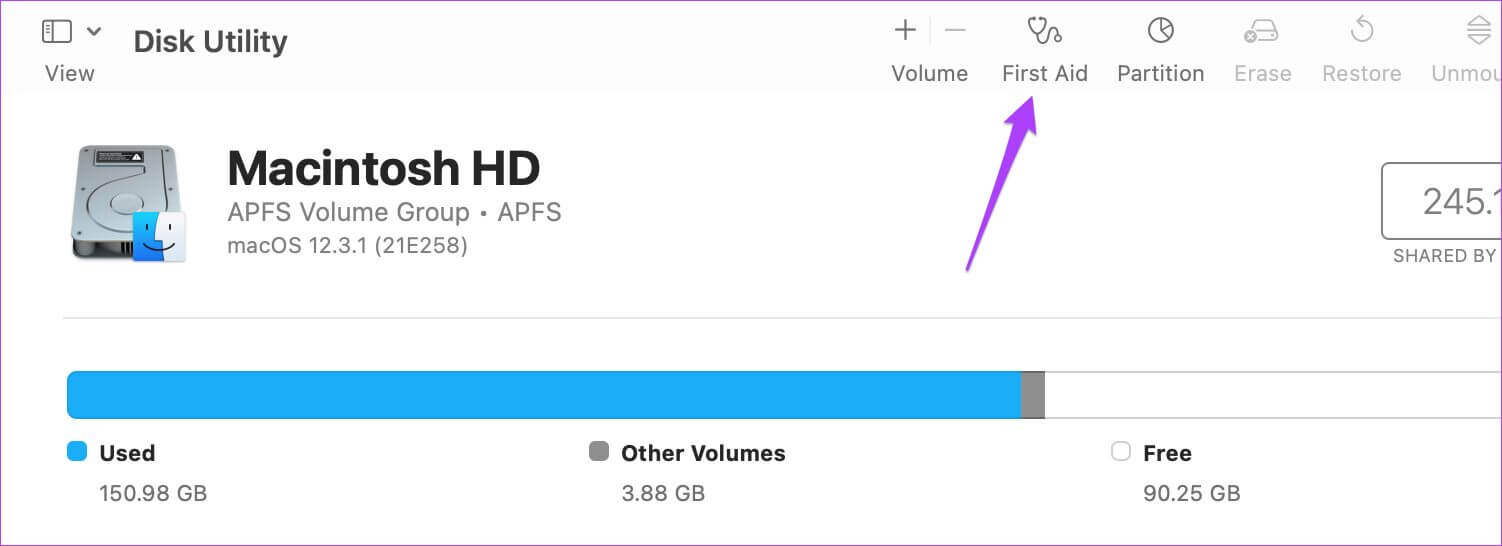
Trin 3: Klik på "beskæftigelse" For at starte førstehjælp.
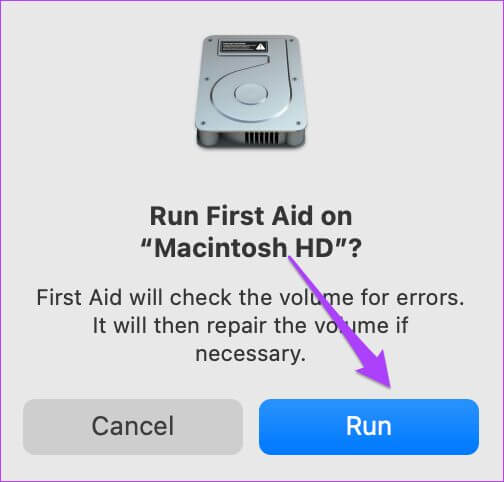
Trin 4: Klik på "sporing" for at bekræfte dit valg.
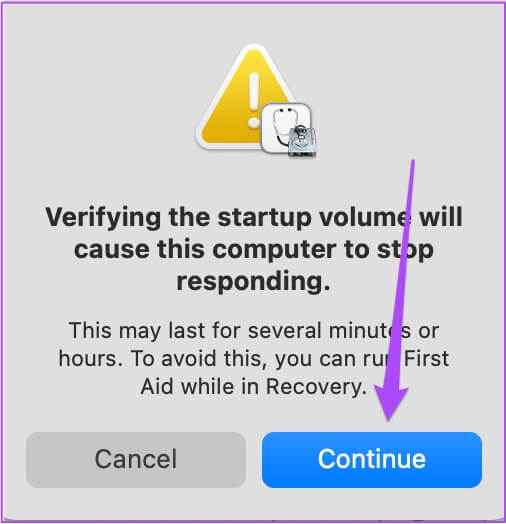
Trin 5: Når du gør det Diskværktøj Når du har repareret din disk, skal du lukke vinduet og prøve Start Outlook-applikationen.
4. Deaktiver forhåndsvisning af krypteret e-mail
Outlook tilbyder en krypteringsfunktion, der giver dig mulighed for at beskytte alle de fortrolige oplysninger, du deler i dine e-mails. Denne funktion er nyttig, når du ikke har tillid til, at modtagerens e-mailudbyder er sikker. Hvis Outlook stadig ikke fungerer på din Mac, bør du prøve at deaktivere forhåndsvisningsfunktionen for krypterede e-mails, hvilket kan få appen til at gå ned. Følg disse trin.
Trin 1: pligt Luk Outlook-applikationen Ved at følge ovenstående trin.
Trin 2: Klik på Kommando + mellemrum At åbne Spotlight-søgning , Og skriv terminal og tryk på Vend tilbage.
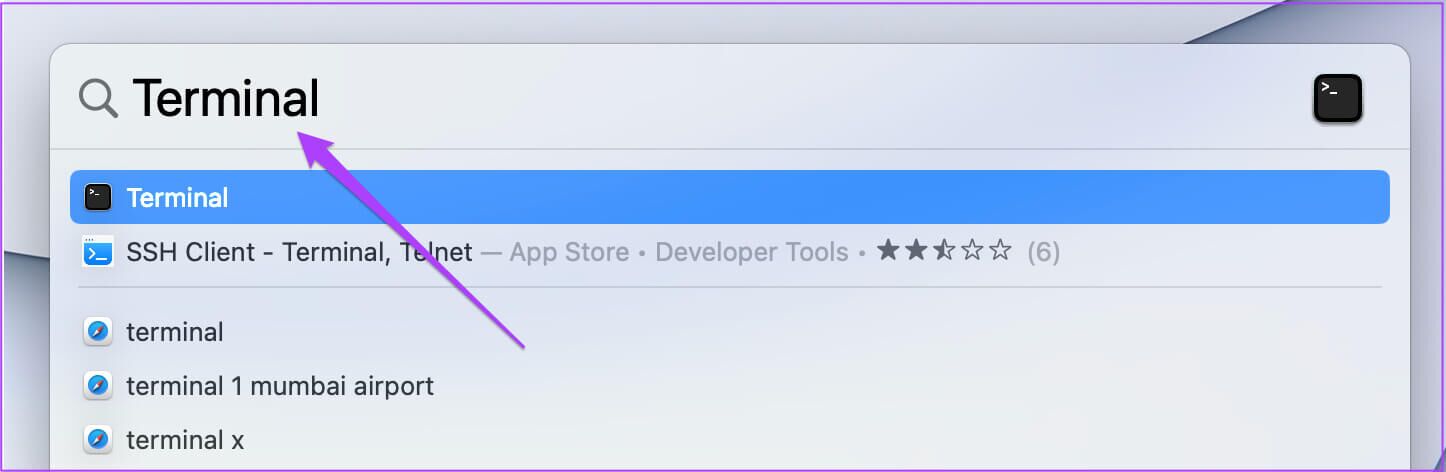
Trin 3: .ي Terminal-app , skriv Næste kommando og tryk på Vend tilbage.
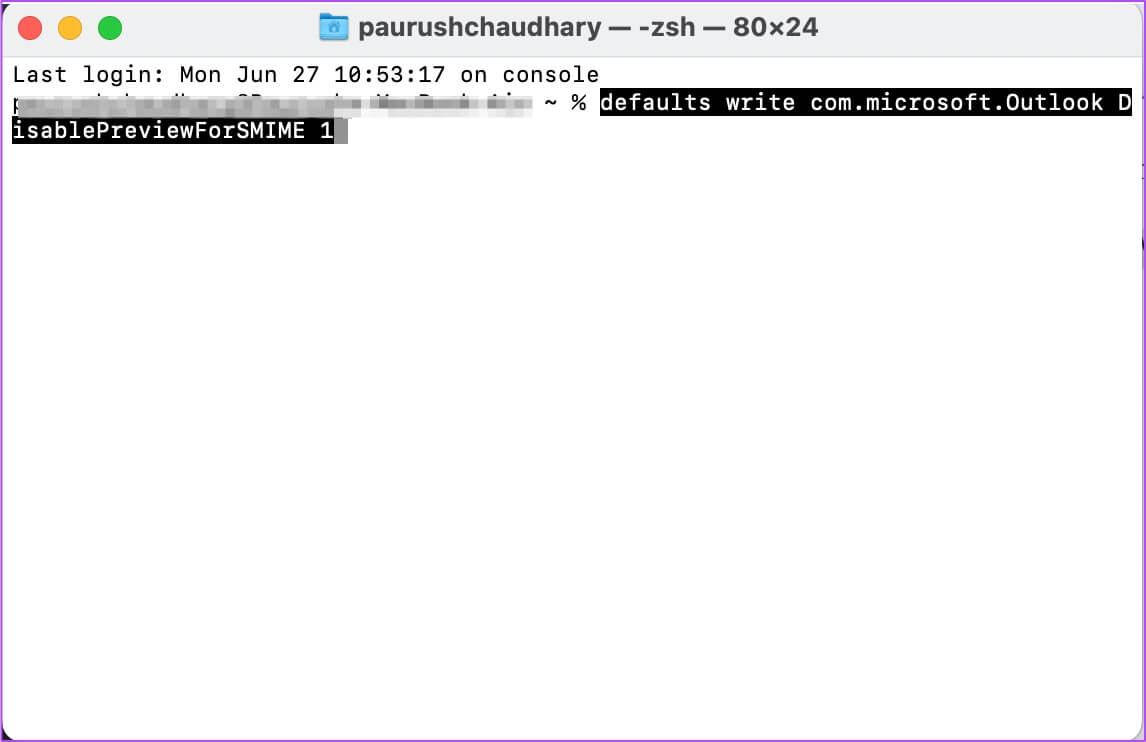
standardindstillinger skriver com.microsoft.outlook DisablePreviewForSMIME 1
Trin 4: Indtast derefter følgende kommando, og tryk på Enter. Tilbage.
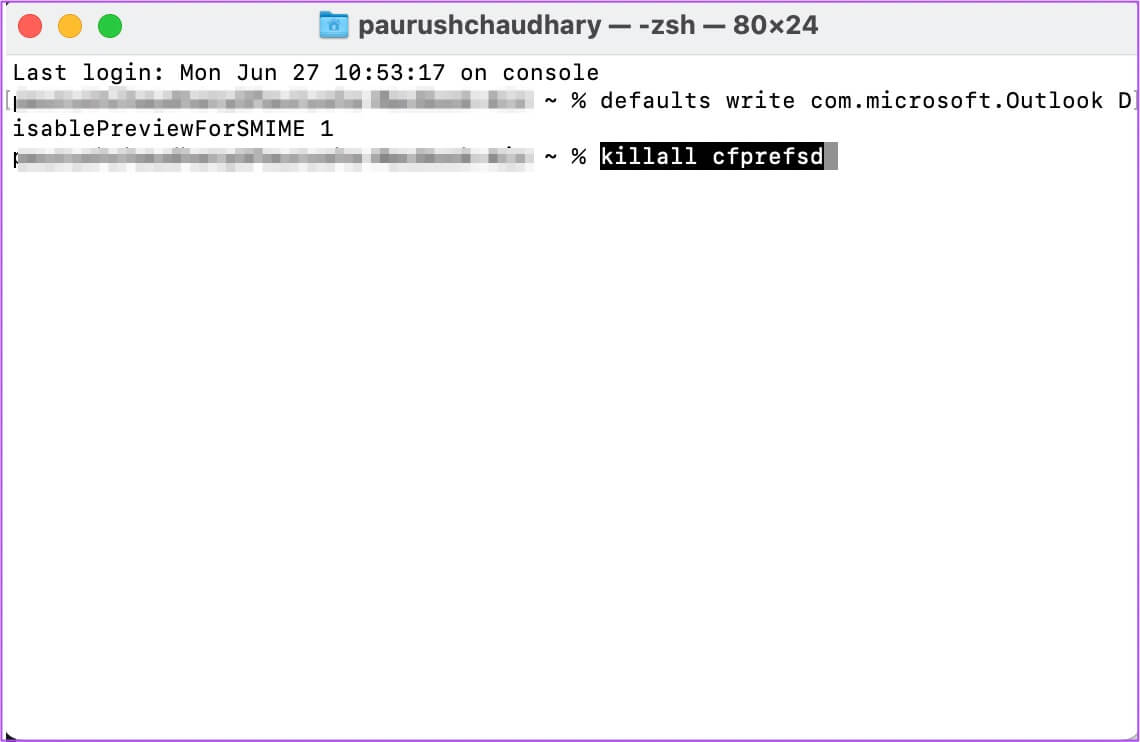
killall cfprefsd
Trin 5: tæt Terminal-app , og klik på Apple -ikon I øverste venstre hjørne og vælg Genstart.
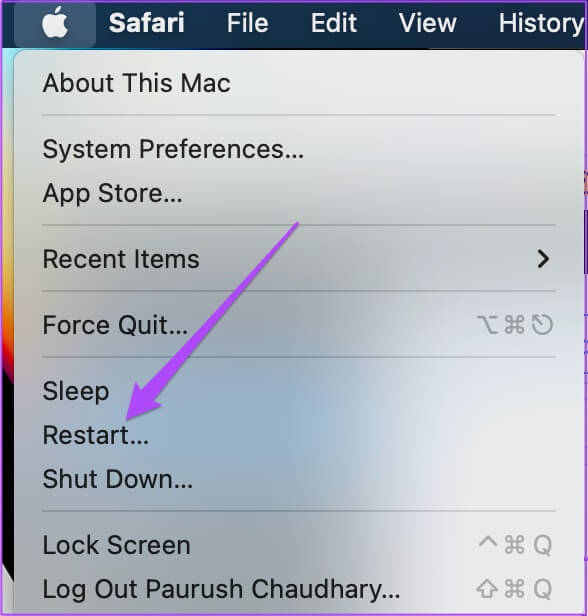
Trin 6: بعد Genstart din Mac Prøv Start Outlook-applikationen.
5. Opret en ny perspektivprofil
Hvis Outlook stadig ikke virker, kan din nuværende Outlook-profil være beskadiget. Outlook-mailprofilen gemmer alle indstillinger og konfigurationer relateret til din konto. Du kan oprette en ny Outlook-profil ved hjælp af Outlook Profile Manager og kontrollere, om den oprindelige profil er beskadiget. Følg disse trin.
Trin 1: Klik på Kommando + mellemrum At vise Spotlight-søgning , Og skriv Finder og tryk på Vend tilbage.
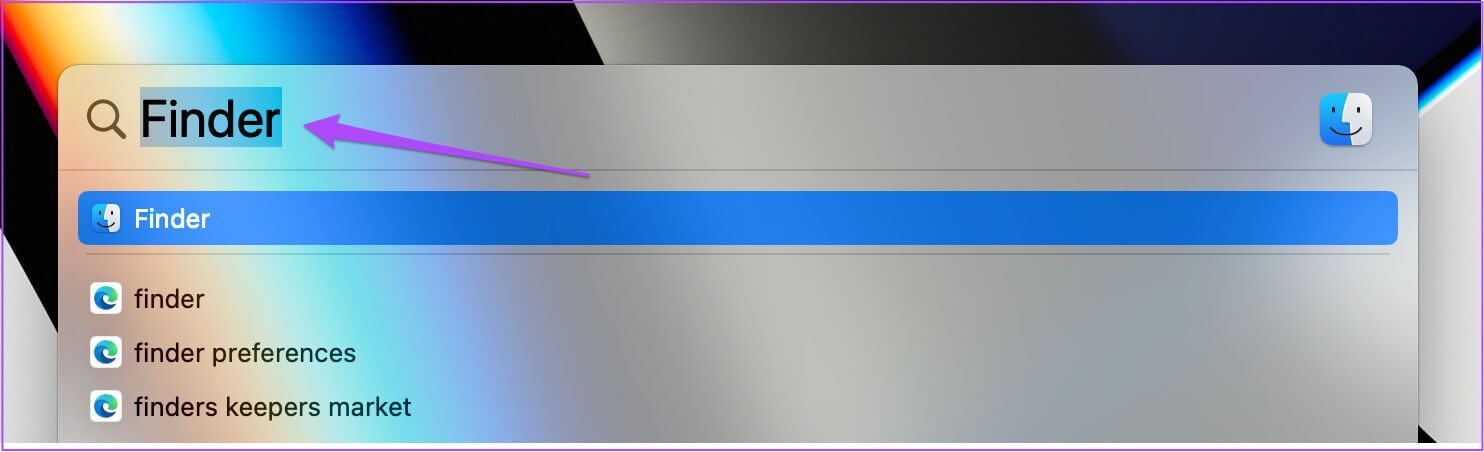
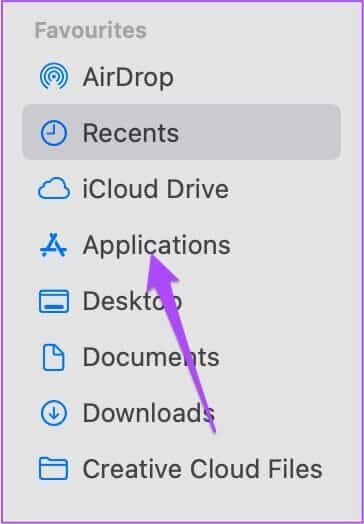
Trin 3: Lede efter Microsoft Outlook Højreklik på den for at vise den Valgmuligheder.
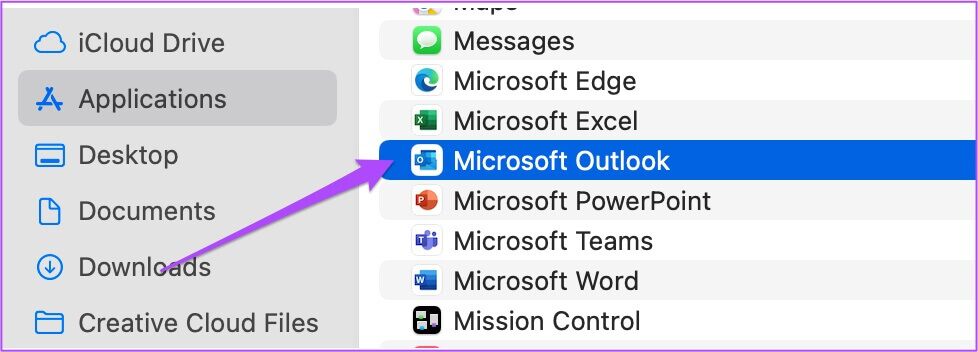
Trin 4: Find Vis pakkens indhold من Indstillinger menu.
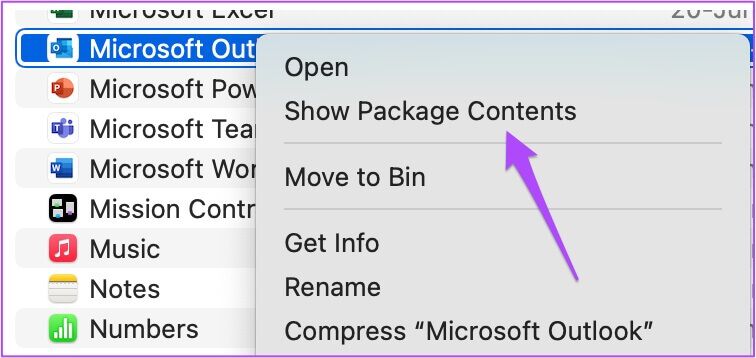
Trin 5: Dobbeltklik Tilfreds.
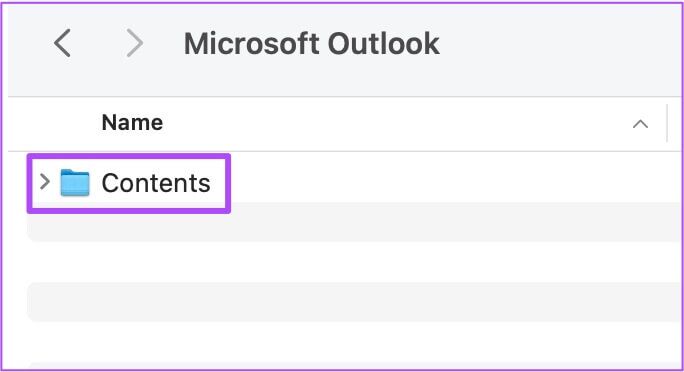
Trin 6: Dobbeltklik Delte medier.
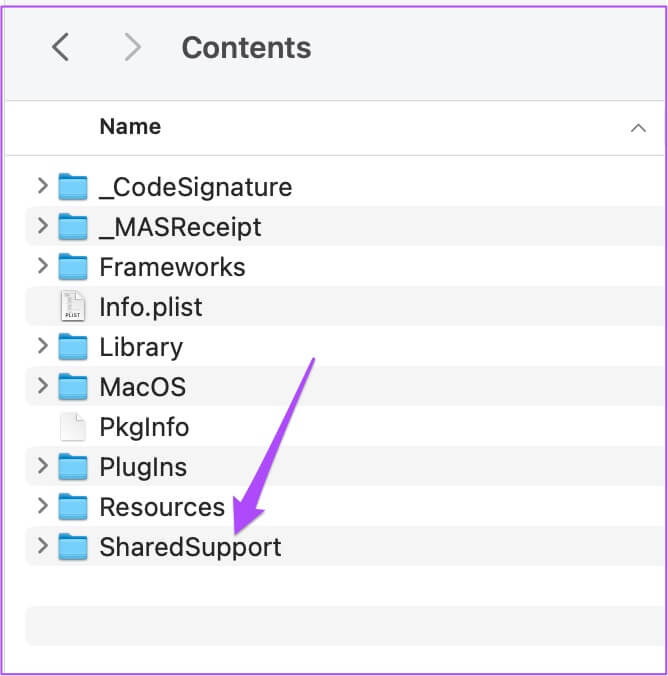
Trin 7: .ي Ledstøttevindue , Dobbeltklik Outlook Profilhåndtering.
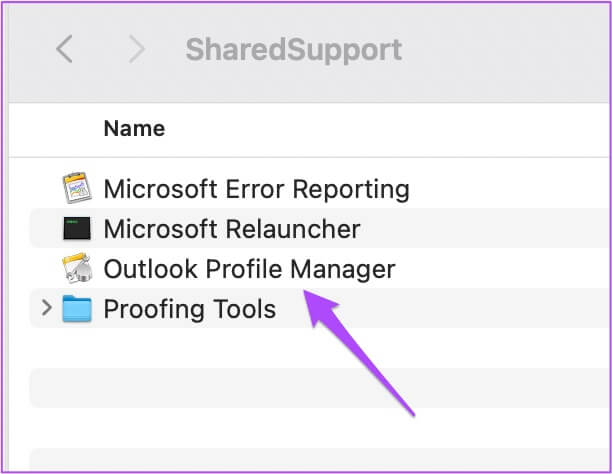
Trin 8: En gang åbnet Outlook Profilhåndtering , Klik Plusikon Nedenfor for at tilføje Ny profil.
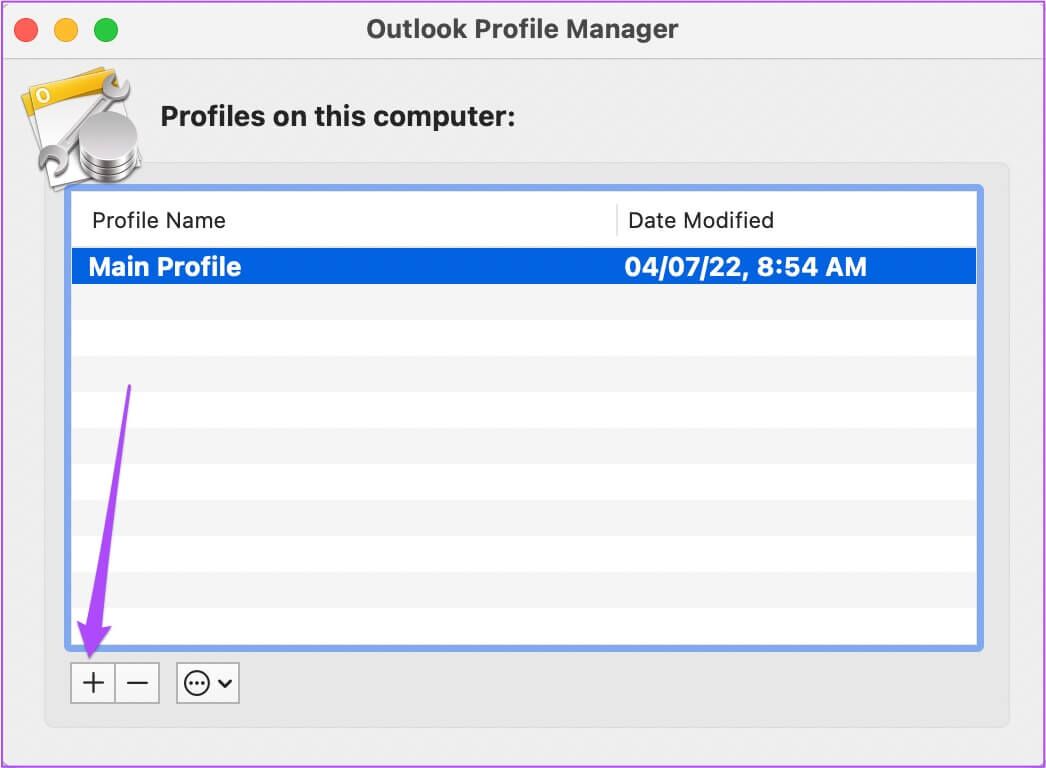
Trin 9: Give identifikationsfil Navngiv og klik på Vend tilbage.
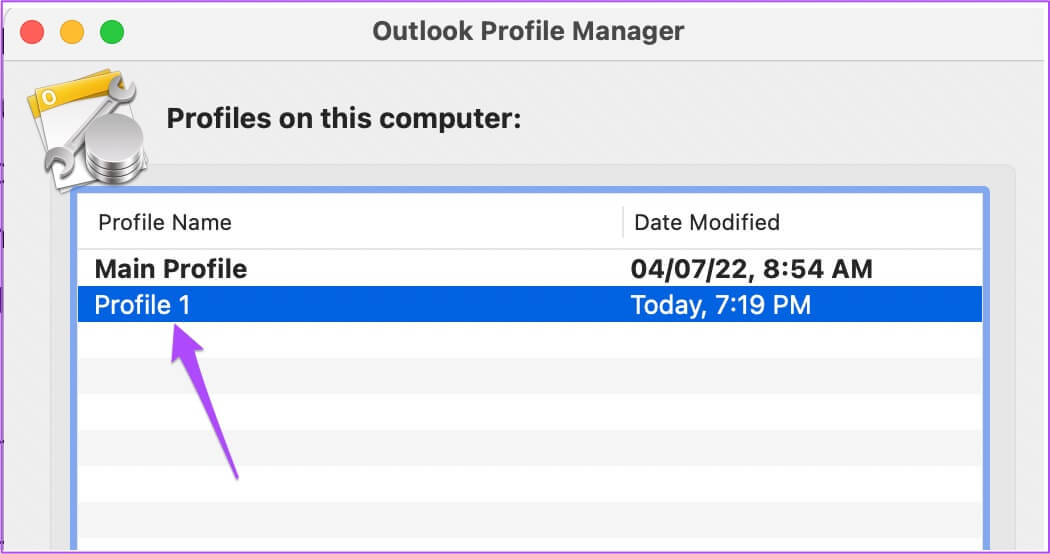
Trin 10: Find identifikationsfil nyoprettet og klik på De tre punkter På bunden.
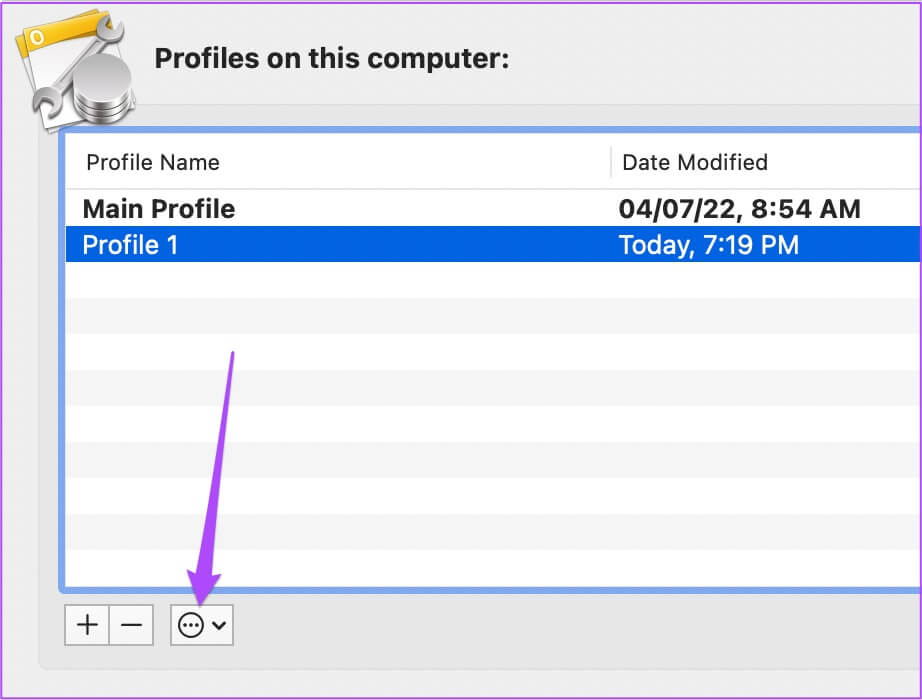
Trin 11: Find indstillet som standard.
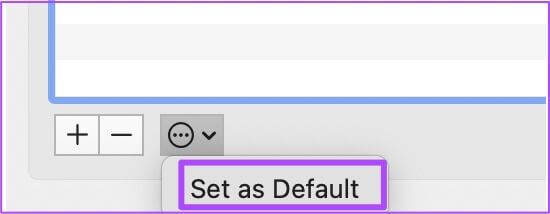
Trin 12: Tvangsopsigelse Prøv at genstarte Outlook.
Hvis Outlook begynder at fungere korrekt, betyder det, at din oprindelige profil er blevet beskadiget.
Du skal dog reparere Outlook-appen, så den ikke forstyrrer din arbejdsgang. Følg disse trin for at løse problemet.
Trin 1: .ي Vinduet Outlook Profilhåndtering , Find identifikationsfil Nyoprettet.
Trin 2: Klik på minustegn I bunden for at fjerne det.
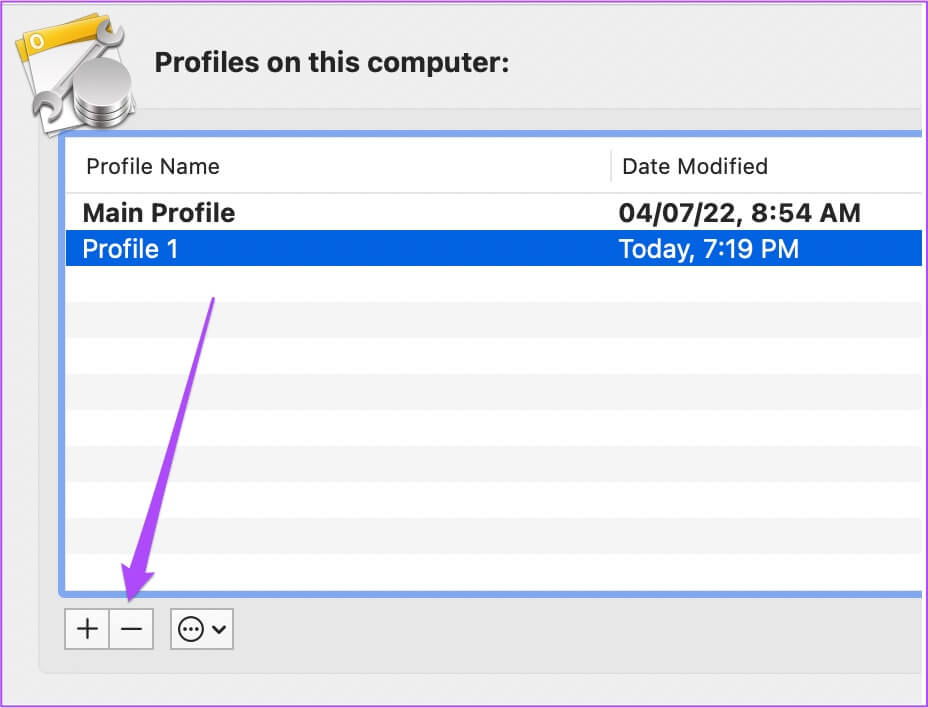
Trin 3: Klik på slette for at bekræfte dit valg.
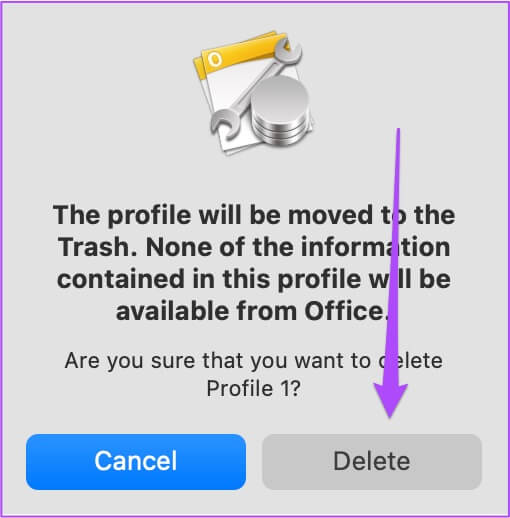
Trin 4: tæt Outlook Profilhåndtering og åbne Finder.
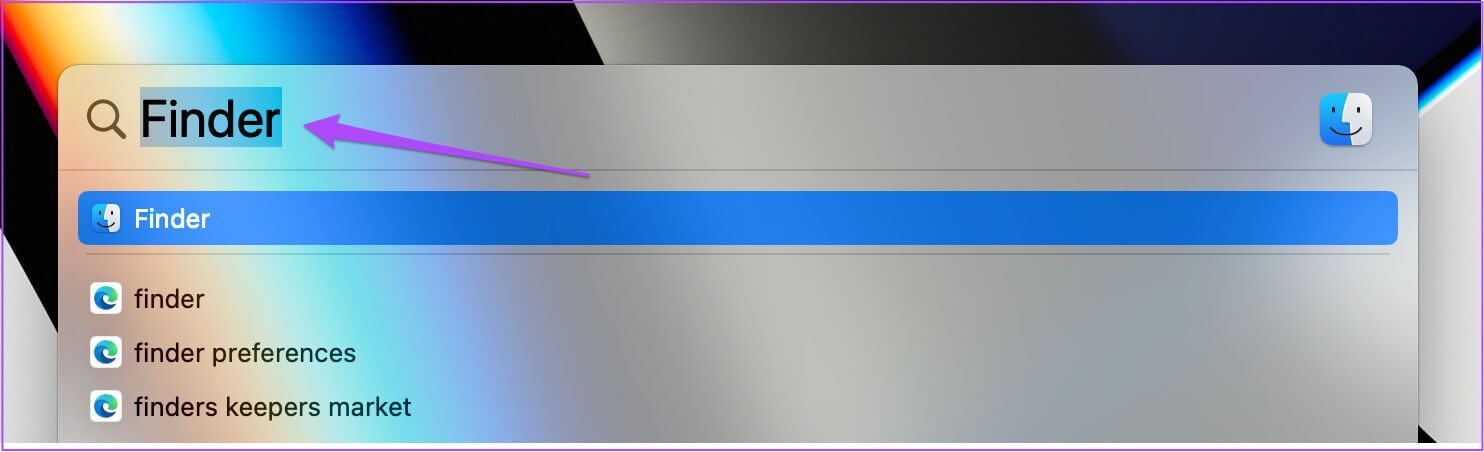
Trin 5: Find Gå-mulighed من Øverste menulinje.
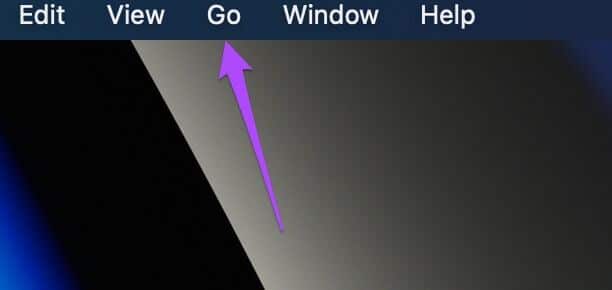
Trin 6: Klik på Gå til mappe من Indstillinger menu.
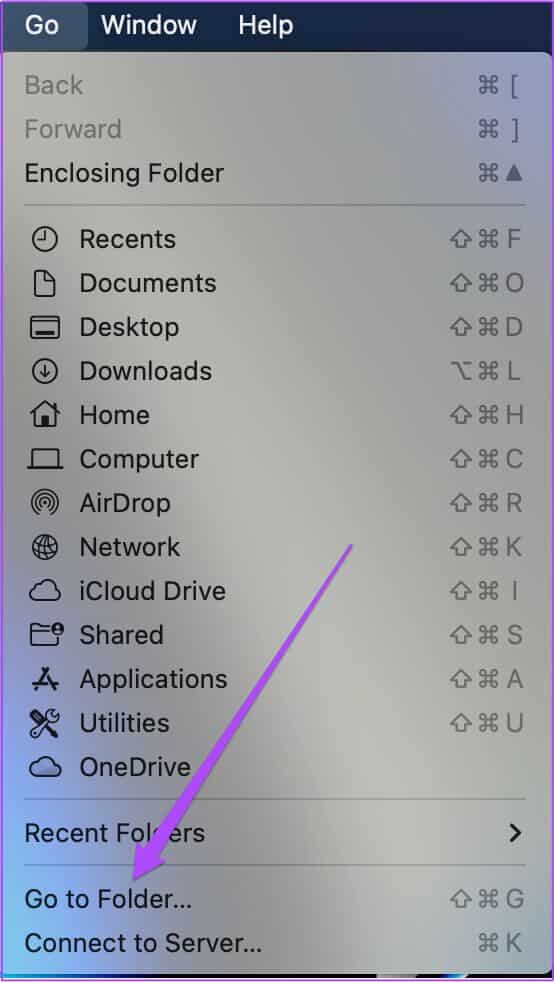
Trin 7: Skriv følgende sti i: søgefelt Klik på det første resultat:
~/Bibliotek/Gruppecontainere/UBF8T346G9.Office/Outlook/Outlook 15-profiler/Hovedprofil/Data
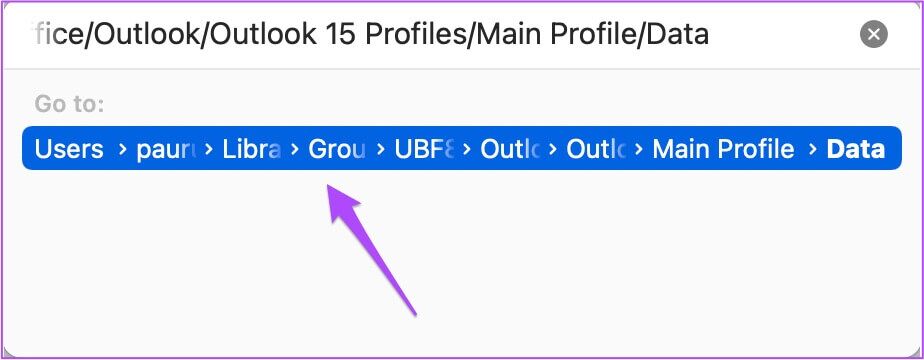
Trin 8: .ي Datavindue , Find Outlook.sqlite-fil Og træk den til dit skrivebord.
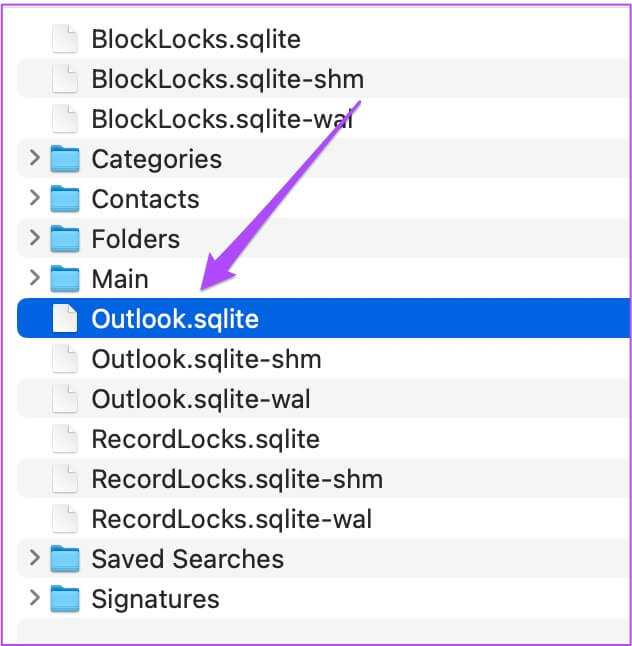
Trin 9: Åben Outlook app og klik på Reparation Når du ser notifikationen.
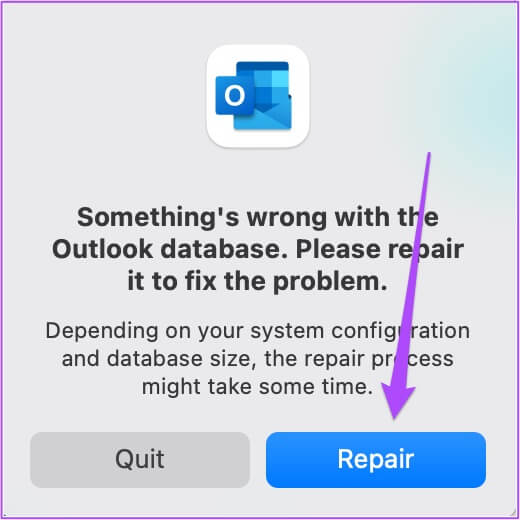
Når din Outlook-profil er repareret, burde den begynde at fungere korrekt på din Mac.
6. Afinstaller og geninstaller Outlook-appen.
Hvis du stadig ikke kan bruge Outlook korrekt på din Mac, er din sidste udvej at afinstallere og geninstallere appen. Du kan logge ind igen med din konto, og det burde være fint. Følg disse trin.
Trin 1: Klik på Launchpad på din Mac.
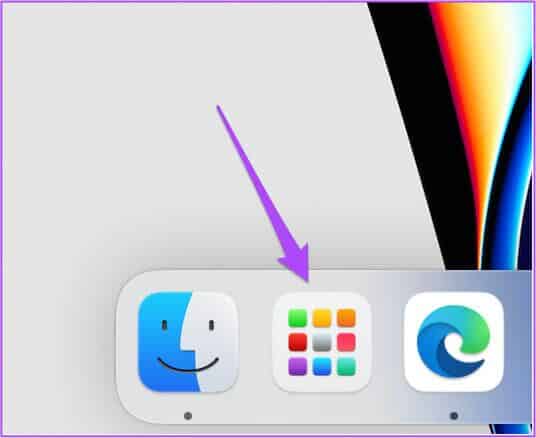
Trin 2: Lede efter Outlook-appikon Tryk og hold nede, indtil Ikonet begynder at ryste..
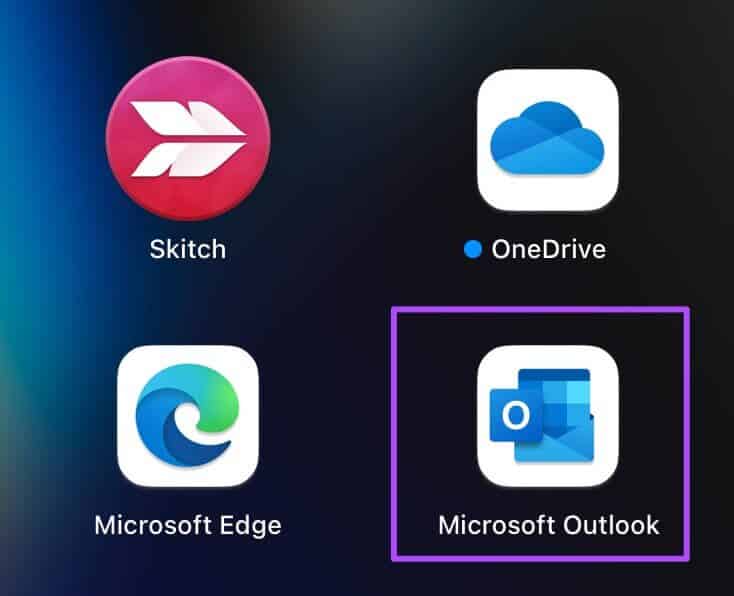
Trin 3: Klik på symbol X For at fjerne applikationen.
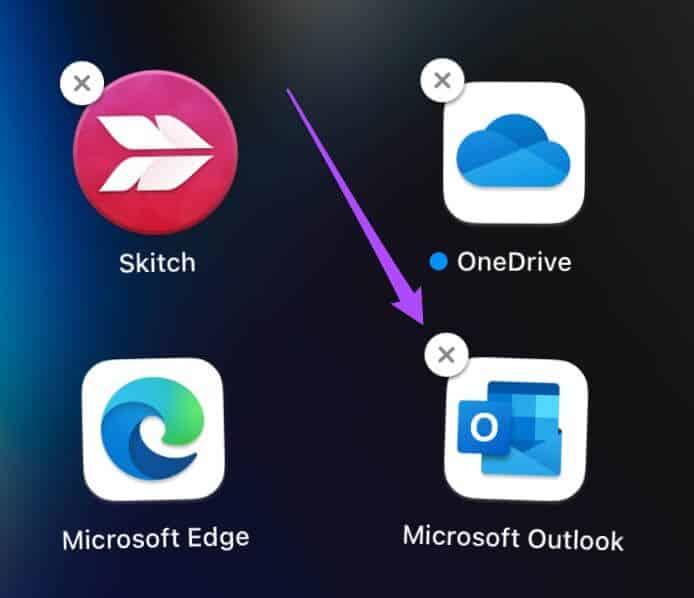
Trin 4: Klik på slette Igen for at bekræfte dit valg.
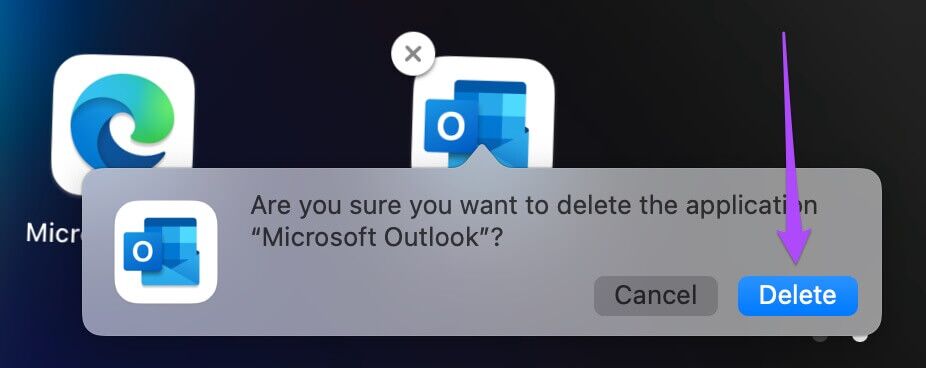
Trin 5: Enkelt gang fjerne appen , Åbn متجر التطبيقات og download Outlook endnu engang.
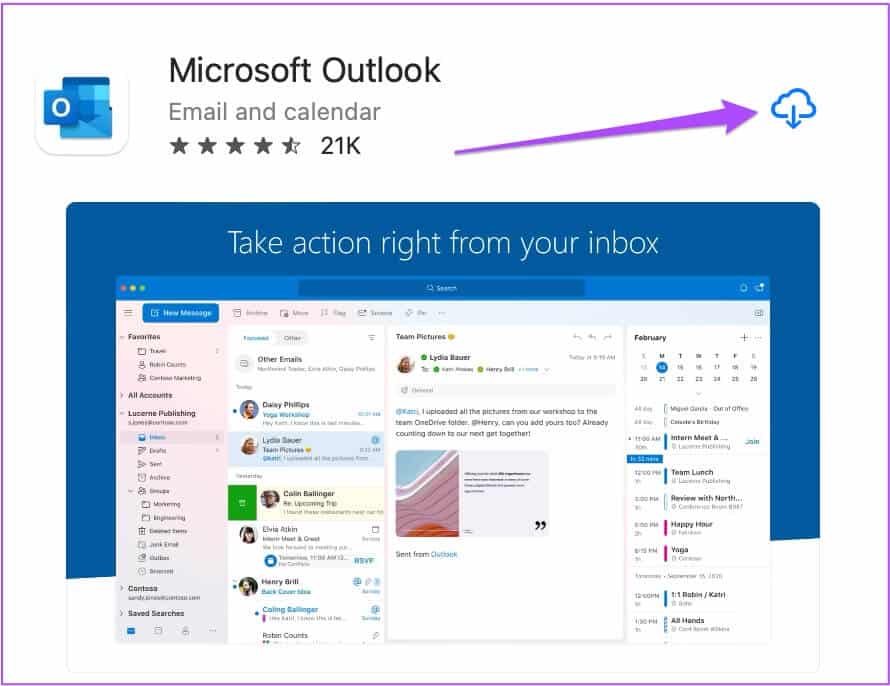
Brug Outlook-appen på din Mac
Outlook til Mac kan opleve problemer og fejl. Prøv løsningerne ovenfor for at løse dem, når Outlook ikke fungerer på din Mac. Hvis du vil forbedre din e-mailproduktivitet, kan du se vores liste over løsninger.Bedste Outlook-tastaturgenveje.